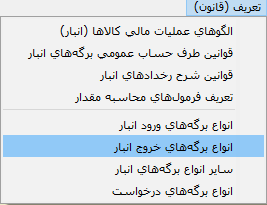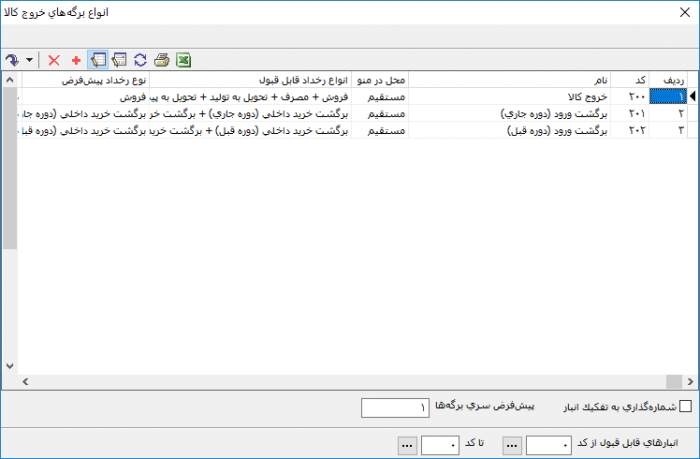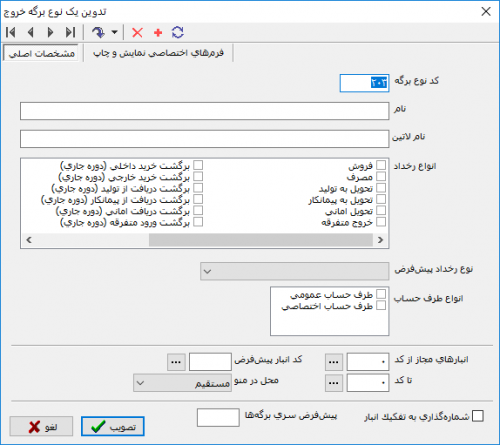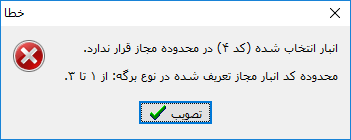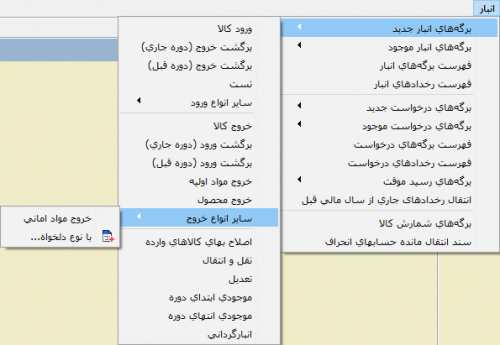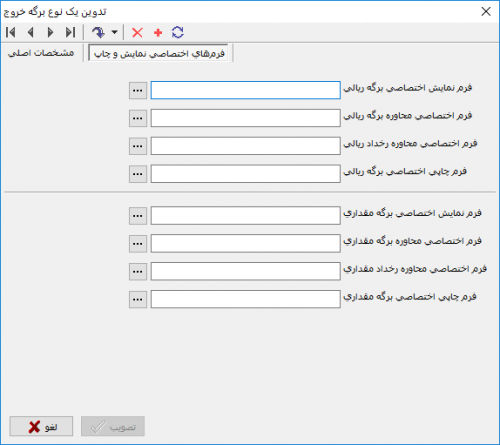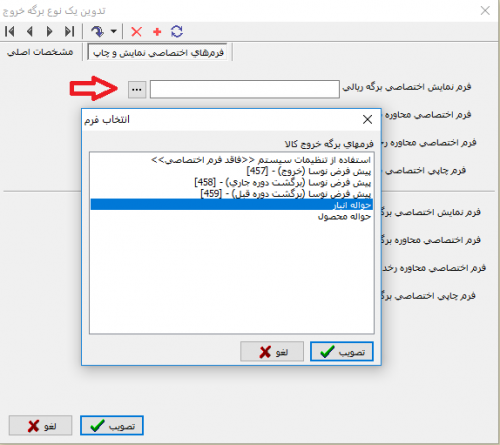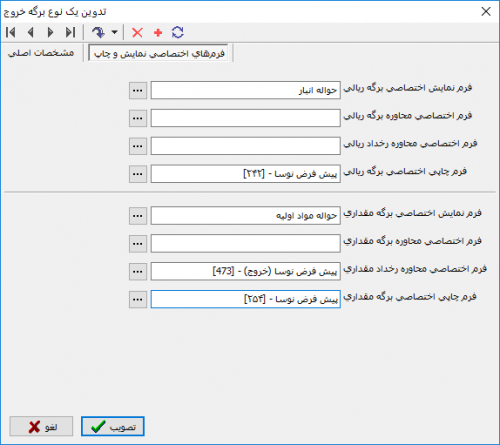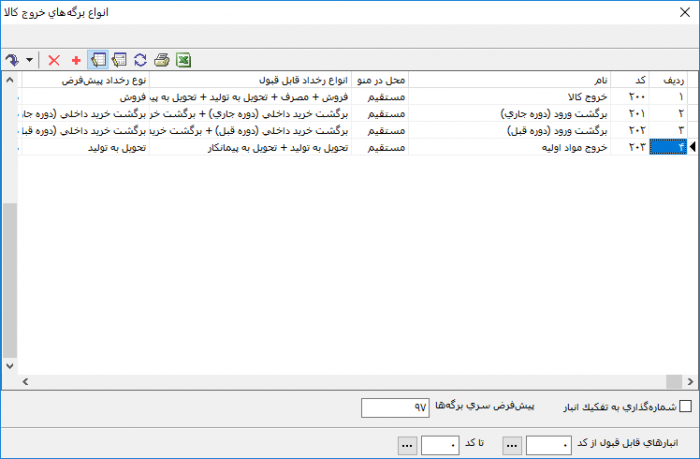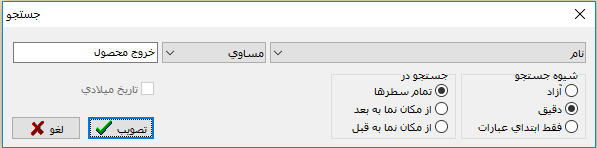انواع برگههای خروج انبار
در نرم افزار انبار و کنترل موجودی نوسا ، امکان تعریف انواع برگههای خروج کالا در سیستم تعبیه شده است.
با تعریف دلخواه انواع برگهها، امکانات و قابلیتهای زیر در اختیار قرار خواهد گرفت :
- تعریف فرمهای نمایشی و چاپی مجزا
- تعیین سری مجزا و شمارهگذاری مستقل هر نوع برگه
- تعیین رخدادهای مجاز مورد استفاده در هر نوع برگه
- تعیین انواع طرف حسابهای مورد استفاده
- تعیین محدودهی انبارهای مجاز
- تفکیک انواع برگهها در گزارشات
تعریف یک نوع برگه خروج انبار
به منظور تعریف "انواع برگههای خروج "، مطابق شکل، از منوی " تعریف (قانون) " ، " انواع برگههای خروج " را انتخاب نمایید.
پنجرهای مطابق تصویر زیر باز میشود؛ سه نوع برگه " خروج کالا "، " برگشت ورود(دوره جاری) " و " برگشت ورود(دوره قبل) " به صورت پیش فرض در این پنجره تعریف شدهاند.
جهت افزودن یک نوع برگه جدید، از تکمه ![]() در نوار ابزار و یا تکمه " Insert "در صفحه کلید استفاده نمائید.
بر روی برگه تعریف شده دوبار کلیک نمائید یا از تکمه
در نوار ابزار و یا تکمه " Insert "در صفحه کلید استفاده نمائید.
بر روی برگه تعریف شده دوبار کلیک نمائید یا از تکمه ![]() موجود در نوار ابزار استفاده نمائید تا پنجره " تدوین یک نوع برگه خروج " به شکل زیر باز گردد:
موجود در نوار ابزار استفاده نمائید تا پنجره " تدوین یک نوع برگه خروج " به شکل زیر باز گردد:
این پنجره شامل قسمتهای زیر میباشد:
مشخصات اصلی
در این قسمت مشخصات اصلی یک برگه را درج مینماییم :
- کد نوع برگه: کد برگه را وارد نمایید.
- نام: نام برگه را وارد نمایید.
- نام لاتین: در صورت لزوم، جهت استفاده از گزارشهای دو زبانه، نام لاتین برگه را در این قسمت وارد نمایید.
- انواع رخداد: نوع رخدادهایی را که میخواهید در هنگام درج رخداد در این برگه برای انباردار قابل انتخاب باشد، انتخاب نمایید.
- نوع رخداد پیش فرض: باید رخدادی را که از همه بیشتر مورد استفاده قرار میگیرد از بین انواع رخدادهایی که تیک زدهاید به عنوان پیش فرض انتخاب نمایید.
- انواع طرف حساب: طرف حساب هایی را که می خواهید مورد استفاده قرار بگیرد، در این قسمت تعیین نمائید.
- انبارهای مجاز: در صورتی که میخواهید این برگه فقط برای انبار خاصی قابل استفاده باشد محدوده انبار مورد نظر خود را در این قسمت وارد نمایید.
اگر در زمان ورود اطلاعات در برگه به اشتباه انباری را که مجاز نیست انتخاب نمایید با پیغامی مشابه پیغام زیر مواجه خواهید شد :
- کد انبار پیش فرض: در صورتی که میخواهید در زمان استفاده از برگه، انباری به طور پیش فرض انتخاب گردد، کد انبار را در این قسمت انتخاب نمائید.
- محل در منو: یکی از گزینه های مستقیم، سایر، نوع دلخواه و غیر فعال را انتخاب کنید.
- مستقیم: در صورتی که محل در منو را مستقیم انتخاب نمایید، هنگامی که از منوی برگه، برگههای انبار جدید یا برگههای انبار موجود را انتخاب کنید این برگه مستقیما در منو دیده میشود.
- سایر: در صورتی که محل در منو را سایر انتخاب نمائید، باید در منوی ذکر شده قسمت سایر را انتخاب نمائید تا بتوانید برگه مورد نظر را ببینید.
- نوع دلخواه: در صورتی که محل در منو را نوع دلخواه انتخاب نمایید، باید در منوی ذکر شده، قسمت سایر را انتخاب نمایید و در قسمت سایر، نوع دلخواه را انتخاب نمایید و از فهرست برگههای فعال نوع برگه مورد نظر را انتخاب نمایید؛ زمانی که نخواهیم انباردار تمام برگه های انبار را ببیند یک سری برگه ها را در نوع دلخواه میگذاریم.
- غیرفعال: در صورتی که محل در منو را غیر فعال انتخاب نمایید این نوع برگه در هیچ یک از منوهای گفته شده ظاهر نمیشود؛ در صورتی که نخواهیم فعلا از برگه تعریف شده استفاده نماییم به صورت غیر فعال میگذاریم.
- شماره گذاری به تفکیک انبار: اگر در تعریف یک نوع برگه، گزینه "شمارهگذاری به تفکیک انبار" را تیک بزنید ترکیب «شماره/سری»هایی که به برگههای از این نوع اختصاص مییابد به تفکیک انبارها خواهد بود؛ به این ترتیب انبارهای متفاوت میتوانند دارای ترکیب «شماره/سری»های یکسانی باشند.
هنگامی که گزینه شماره گذاری به تفکیک انبار را تیک زده باشید، سیستم برای هر انبار، شماره گذاری را به صورت خودکار از 1 شروع می کند.
- پیش فرض سری برگه ها: نحوه شمارهگذاری برگههای انبار همواره به تفکیک نوع برگه و با کنترل سری است؛ یعنی برگههایی از انواع مختلف می توانند شماره برگه و سری مشترک داشته باشند از طرفی هر نوع برگه انبار باید دارای یک "پیش فرض سری برگه" باشد.
پس از تکمیل محاوره برگه خروج تکمه تصویب را کلیک نمایید.
فرم های اختصاصی نمایش و چاپی
در قسمت "فرم های اختصاصی نمایش و چاپ" میتوانید تعیین نمایید، که برای هر نوع برگه از چه فرم های (نمایشی و چاپی) استفاده شود.
فرم برگه ریالی: در این فرم حسابدار انبار علاوه بر چک کردن اطلاعات مقداری که انباردار وارد کرده است اقدام به تکمیل برگه انبار از جمله خروج مبالغ و تکمیل سند انبار مینماید.
فرم برگه مقداری: در طراحی این فرم انباردار میتواند مقدار موجودی مواد و کالا را در برگه درج نماید.
برای انتخاب فرم مناسب، از تکمه ![]() موجود در برگه استفاده نمایید.
موجود در برگه استفاده نمایید.
در صورت تمایل به انجام تغییرات در فرم های نمایشی و چاپی پیش فرض نوسا، از "منوی سیستم" قسمت "تنظیمات سیستم(برای تمام کاربران)"میتوان استفاده نمود.
اصلاح یک نوع برگه خروج انبار
جهت اصلاح یک برگه خروج مطابق شکل زیر، از منوی " تعریف و قانون "، " انواع برگههای خروج " را انتخاب نمایید.
با انتخاب این گزینه پنجره مربوط به" انواع برگههای خروج کالا " ظاهر میشود:
پس از انتخاب برگه مورد نظر، به کمک تکمه ![]() و یا کلیدهای " Shift + Enter " وارد محاوره "تدوین یک برگه خروج " شده و اصلاحات مورد نظر را انجام داده و تصویب نمایید.
و یا کلیدهای " Shift + Enter " وارد محاوره "تدوین یک برگه خروج " شده و اصلاحات مورد نظر را انجام داده و تصویب نمایید.
چنانچه پس از تعریف برگههای خروج از این برگهها استفاده نموده باشیم، تنها قادر به "اصلاح" یا "حذف" پارامترهایی که از آنها استفاده نشده باشد خواهیم بود.
حذف یک نوع برگه خروج انبار
برای حذف یک برگه خروج مطابق شکل از منوی "تعریف و قانون"، "انواع برگههای خروج " را انتخاب نمایید.
پنجره "انواع برگههای خروج کالا" به شکل زیر باز میشود:
پس از انتخاب برگه مورد نظر، تکمه ![]() نوار ابزار را فشار دهید و یا از کلیدهای ترکیبی " Ctrl + Delete " صفحه کلید استفاده نمایید.
نوار ابزار را فشار دهید و یا از کلیدهای ترکیبی " Ctrl + Delete " صفحه کلید استفاده نمایید.
چنانچه پس از تعریف برگههای خروج از این برگه استفاده نموده باشیم، قادر به "حذف" آن نیستیم.
نوار ابزارهای پنجره انواع برگههای خروج
نوار ابزار پنجره انواع برگههای خروج
تکمههای موجود در نوار ابزار پنجره "انواع برگههای خروج " به شرح زیر میباشند:
 : جهت حذف انبار تحت مکان نما مورد استفاده قرار میگیرد. این تکمه معادل کلیدهای ترکیبی " Ctrl + Delete " از صفحهکلید میباشد.
: جهت حذف انبار تحت مکان نما مورد استفاده قرار میگیرد. این تکمه معادل کلیدهای ترکیبی " Ctrl + Delete " از صفحهکلید میباشد.
 : جهت تعریف انبار جدید مورد استفاده قرار میگیرد. این تکمه معادل کلید " Insert " از صفحهکلید میباشد.
: جهت تعریف انبار جدید مورد استفاده قرار میگیرد. این تکمه معادل کلید " Insert " از صفحهکلید میباشد.
 : جهت اصلاح انبار تحت مکان نما از طریق محاوره مورد استفاده قرار میگیرد. این تکمه معادل کلیدهای ترکیبی " Shift + Enter " از صفحهکلید میباشد.
: جهت اصلاح انبار تحت مکان نما از طریق محاوره مورد استفاده قرار میگیرد. این تکمه معادل کلیدهای ترکیبی " Shift + Enter " از صفحهکلید میباشد.
 : به منظور بازخوانی اطلاعات و ثبت تغییرات انجام شده در انبارها مورد استفاده قرار میگیرد. این تکمه معادل کلید " F5 " از صفحه کلید میباشد.
: به منظور بازخوانی اطلاعات و ثبت تغییرات انجام شده در انبارها مورد استفاده قرار میگیرد. این تکمه معادل کلید " F5 " از صفحه کلید میباشد.
 : جهت چاپ فهرست انبارها مورد استفاده قرارمیگیرد. این تکمه معادل کلیدهای ترکیبی " Ctrl + P " از صفحه کلید میباشد.
: جهت چاپ فهرست انبارها مورد استفاده قرارمیگیرد. این تکمه معادل کلیدهای ترکیبی " Ctrl + P " از صفحه کلید میباشد.
نوار ابزار محاوره تدوین یک نوع برگه خروج
تکمههای موجود در نوار ابزار پنجره " تدوین یک نوع برگه خروج " به شرح زیر میباشند :
 : جهت پرش به سطر بعدی فهرست مورد استفاده قرار میگیرد. این تکمه معادل کلیدهای ترکیبی " Ctrl + Down " از صفحهکلید میباشد.
: جهت پرش به سطر بعدی فهرست مورد استفاده قرار میگیرد. این تکمه معادل کلیدهای ترکیبی " Ctrl + Down " از صفحهکلید میباشد.
 : جهت پرش به سطر قبلی فهرست مورد استفاده قرار میگیرد. این تکمه معادل کلیدهای ترکیبی " Ctrl + Up " از صفحهکلید میباشد.
: جهت پرش به سطر قبلی فهرست مورد استفاده قرار میگیرد. این تکمه معادل کلیدهای ترکیبی " Ctrl + Up " از صفحهکلید میباشد.
 : جهت حذف انبار تحت مکاننما مورد استفاده قرار میگیرد. این تکمه معادل کلیدهای ترکیبی " Ctrl + Delete " از صفحهکلید میباشد.
: جهت حذف انبار تحت مکاننما مورد استفاده قرار میگیرد. این تکمه معادل کلیدهای ترکیبی " Ctrl + Delete " از صفحهکلید میباشد.
 : جهت تعریف انبار جدید مورد استفاده قرار میگیرد. این تکمه معادل کلید " Insert " از صفحهکلید میباشد.
: جهت تعریف انبار جدید مورد استفاده قرار میگیرد. این تکمه معادل کلید " Insert " از صفحهکلید میباشد.
 : به منظور بازخوانی اطلاعات و ثبت تغییرات انجام شده در انبارها مورد استفاده قرار میگیرد. این تکمه معادل کلید " F5 " از صفحهکلید میباشد.
: به منظور بازخوانی اطلاعات و ثبت تغییرات انجام شده در انبارها مورد استفاده قرار میگیرد. این تکمه معادل کلید " F5 " از صفحهکلید میباشد.
category : بازگشت